Как в BlueStacks переключить язык интерфейса и клавиатуры
Опубликованно 02.02.2019 05:24
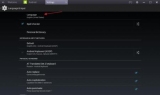
Всемирно известный эмулятор Android BlueStacks на многие аспекты дела новых пользователей трудностей во время использования. Например, на первый взгляд, такое простое действие, как изменить язык интерфейса или сбора, на самом деле, она сбивает с толку. Данная статья предоставит руководство для выполнения этих задач. Как в BlueStacks переключить язык интерфейса
Программа распространяется на многих языках. Важно выбрать при загрузке программы установки. Если после установки вы обнаружили, что интерфейс на английском языке, то не обязательно повторно установить приложение, вы можете сделать все, что в процессе своей работы: Запустите эмулятор "Сапоги". В главном меню, выделите Setting (Настройки) и нажмите на него. В списке всех параметров "Мужской", найдите и откройте раздел " Language & input ("Язык ввода"). В верхней части будет пункт Language ("Язык"). Нажмите на него. В список всех языков, найдите, например, в русском, и выберите его.
Сразу после этого все пункты меню будут переведены на русский язык, как видно, даже перезапуск приложения не требуется. Теперь вы знаете, как в BlueStacks переключить язык с одного на другой. Как изменить язык клавиатуры
Многих интересует вопрос, как в BlueStacks менять язык раскладки, как это трудно выполнить поиск в систему, поиск приложений для установки, используя только Латинской рассылки. Отметим, что все элементы интерфейса отображаются на русском языке: Откройте настройки эмулятора через главное меню. В списке всех параметров перейдите в раздел "Изменить настройки клавиатуры". Теперь, в разделе "Физическая клавиатура" нажмите на пункт " AT Translated Set 2 keyboard. Откроется меню. Часто, он показывает язык-английский. Если это так, тогда нажмите кнопку "Настроить раскладки клавиатуры". На экране появится список доступных языков. Выберите нужный, щелкнув по нему левой кнопкой мыши. После этого, нажмите кнопку "Назад", которая находится в левом нижнем углу. В уже знакомом меню теперь появился второй язык, выбранный только вами.
Если вы хотите поменять сразу, то установите флажок рядом с каждого языка. В будущем можно изменить непосредственно во время набора текста. Для этого необходимо нажать на кнопки Ctrl+Пробел.
Теперь вы знаете не только, как в BlueStacks менять язык интерфейса, а также раскладку клавиатуры. Заключение
Как можно видеть, это действие, как поменять язык в Start BlueStacks, все равно требует некоторых знаний и навыков, владения и пользования многими функциями приложения. Надеемся, что выше Инструкция помогла вам в решении задачи. Автор: Александр Енотов 17 Октября 2018 года
Категория: Техника

